
O motor de busca de Google ten nas súas ferramentas de arsenal que axudará a dar resultados máis precisos á súa solicitude. A busca avanzada é unha especie de filtro que corta resultados innecesarios. Na clase mestra de hoxe, falaremos de configurar unha busca estendida.
Para comezar, ten que introducir unha consulta na liña de execución do Google conveniente para vostede - desde a páxina de inicio, na barra de enderezos do navegador, a través das aplicacións, Tulbar ITD. Cando aparecen os resultados de busca, o panel de busca estendido estará dispoñible. Fai clic en "Configuración" e selecciona "Busca avanzada".
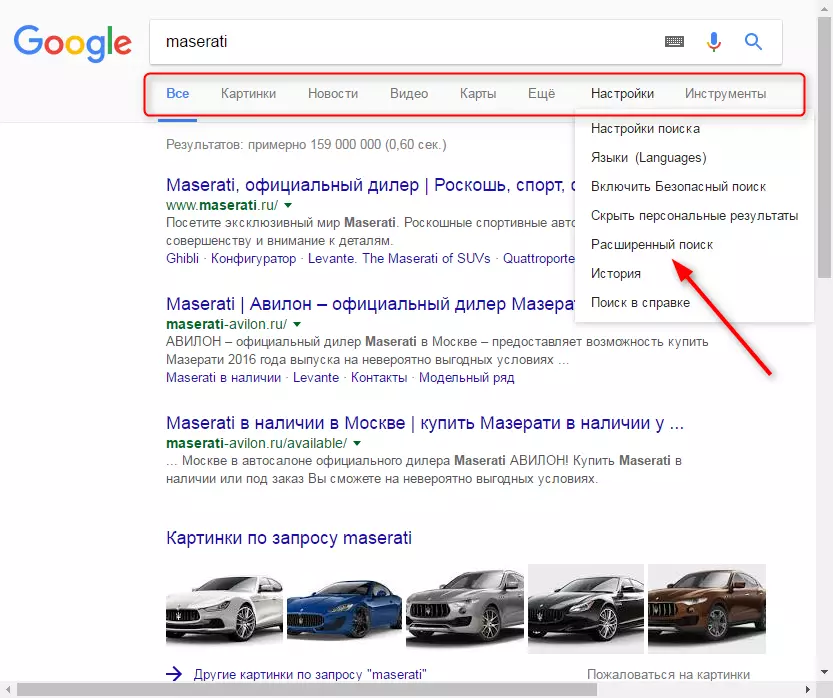
Na sección "Buscar páxinas", pregunta palabras e frases que deben atoparse nos resultados ou ser excluídos da busca.
En configuración adicional, especifique o país, nos sitios dos que se executará a busca e o idioma destes sitios. Activa o programa só as páxinas actuais especificando a data de actualización. Na cadea de sitios web pode introducir un enderezo específico para buscar.
A busca pódese realizar entre os ficheiros dun formato específico, para facelo, seleccione o seu tipo na lista despregábel Formato de ficheiro. Se é necesario, active unha busca segura.
Pode facer a tarefa do motor de busca para buscar palabras nunha parte específica da páxina. Para iso, use a lista despregable "Localización das palabras".
Configurar a busca, prema en "Buscar".
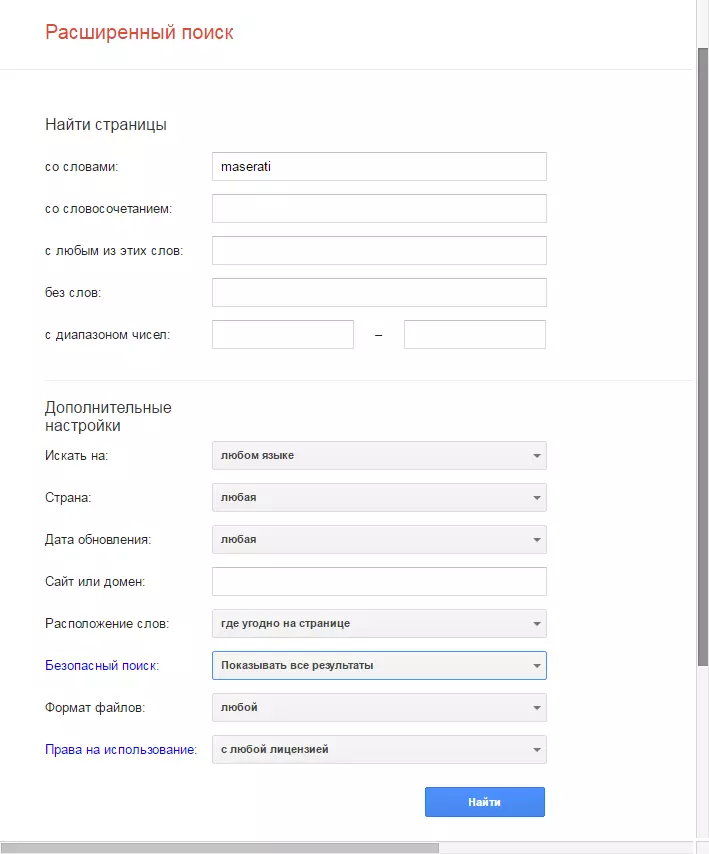
Información útil que atopará na parte inferior da xanela de busca avanzada. Fai clic na ligazón "Aplicar operadores de busca". Abrirá unha folla de trampas de mesa con operadores, o seu uso e cita.
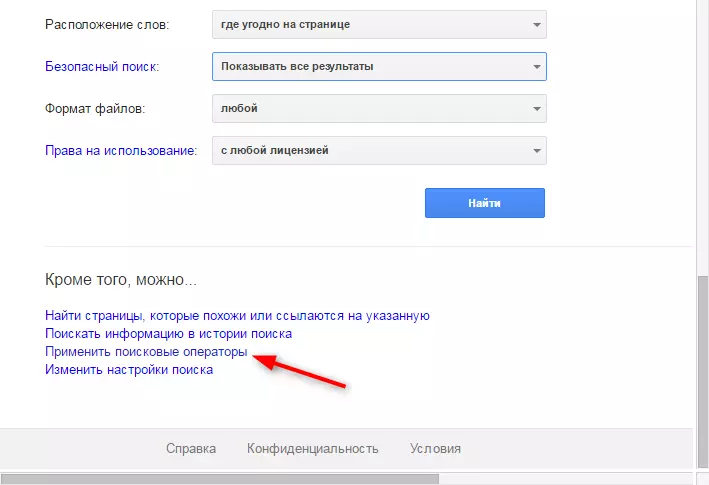
Nótese que as funcións da busca estendida poden variar dependendo de onde se busca exactamente. Por riba da opción de busca foi considerada en páxinas web, pero se está a buscar entre imaxes e, a continuación, vai á busca avanzada, abrirá novas funcións.
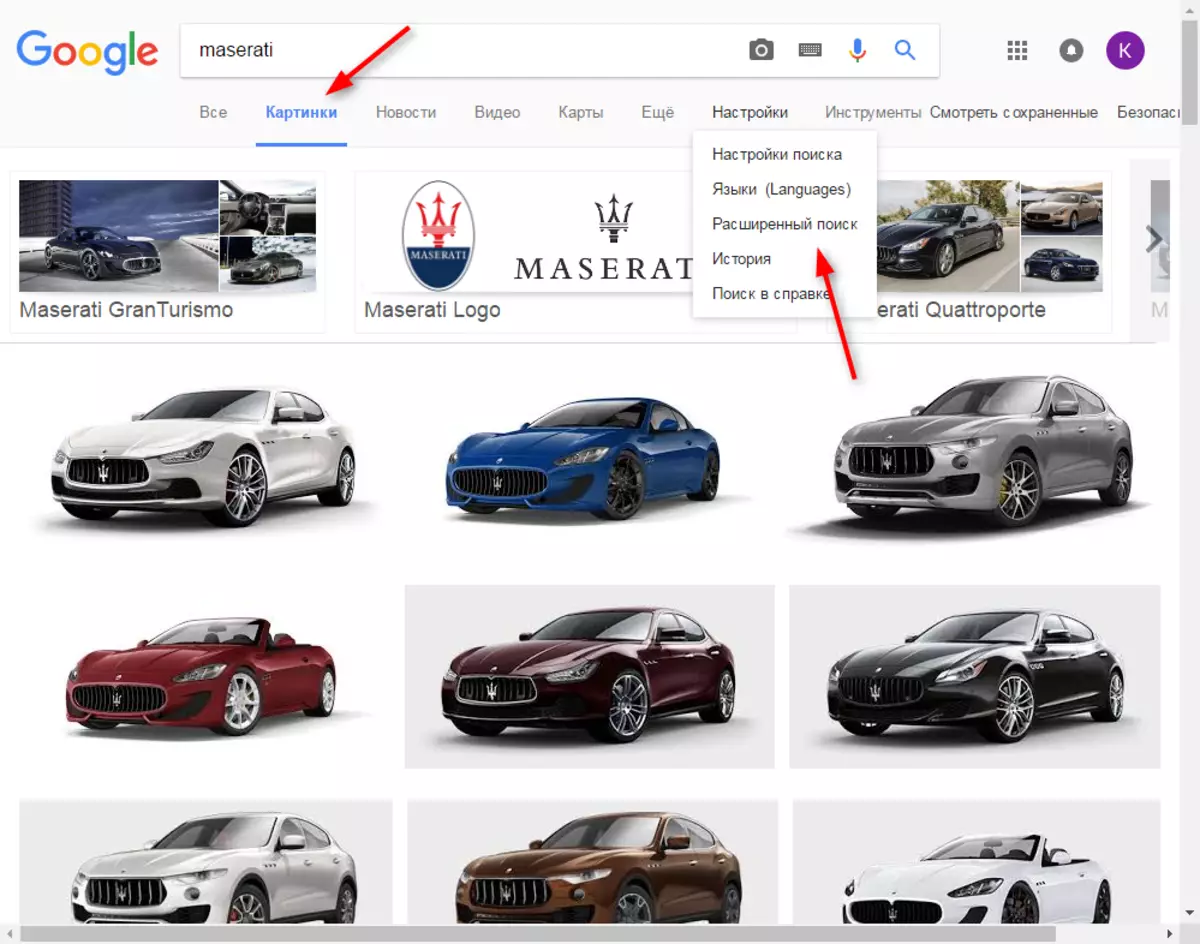
Na sección "Configuración avanzada", pode configurar:
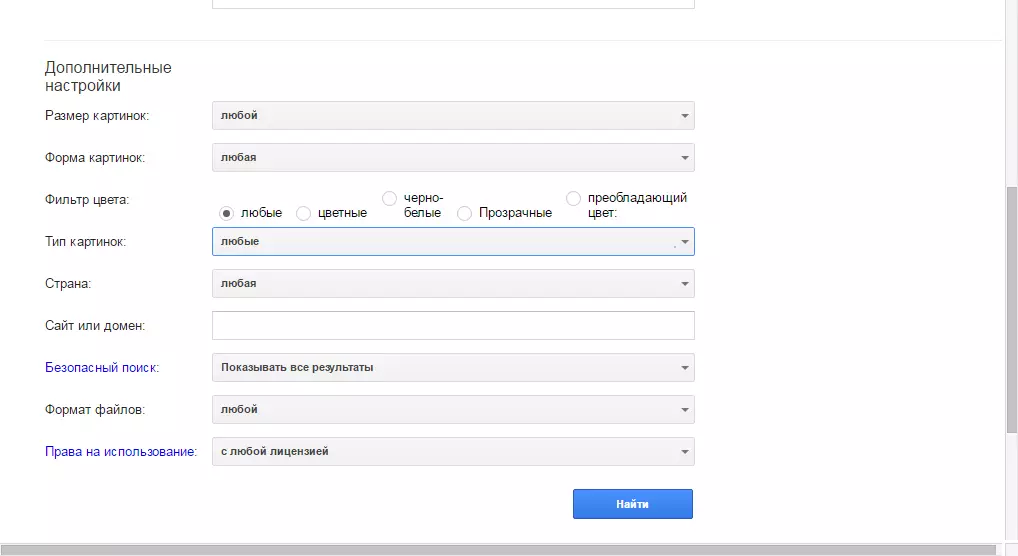
A configuración rápida da busca estendida en imaxes pode estar habilitada premendo o botón "Ferramentas" na barra de busca.
Ler tamén: Como buscar imaxe en Google
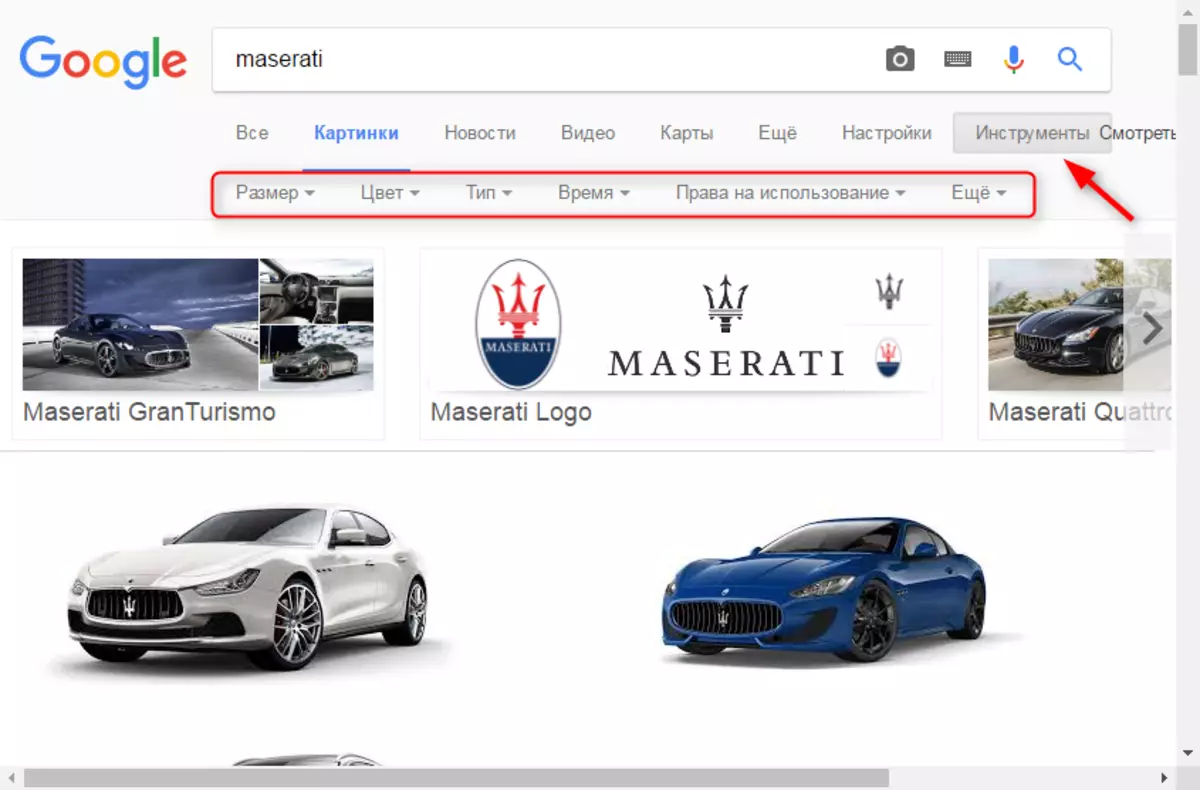
Do mesmo xeito, a busca avanzada de vídeo.
Entón, coñecémonos coa procura expandida en Google. Esta ferramenta aumentará significativamente a precisión das consultas de busca.
